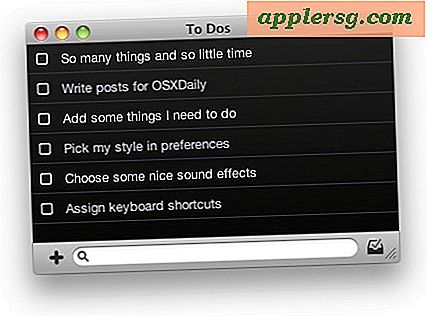So fügen Sie ein Hörbuch zu Windows Media Player hinzu
Hörbücher sind eine großartige Form der Unterhaltung. Windows Media Player bietet eine einfache Möglichkeit zum Anhören und Speichern von Hörbüchern auf Ihrem Computer. In diesem Tutorial erfahren Sie, wie Sie schnell und einfach Hörbücher von einer CD zum Windows Media Player hinzufügen.
Schritt 1
Überspringen Sie die Schritte 1 und 2, wenn Sie das Hörbuch heruntergeladen haben. Legen Sie die Hörbuch-CD ein. Klicken Sie auf die Registerkarte "Rippen". Um das Hörbuch leichter auffindbar zu machen, klicken Sie auf "Rippen>Weitere Optionen". Wählen Sie dann die Registerkarte "Musik rippen". Klicken Sie auf die Schaltfläche "Ändern" und fügen Sie einen neuen Ordner für Ihr Hörbuch hinzu.
Schritt 2
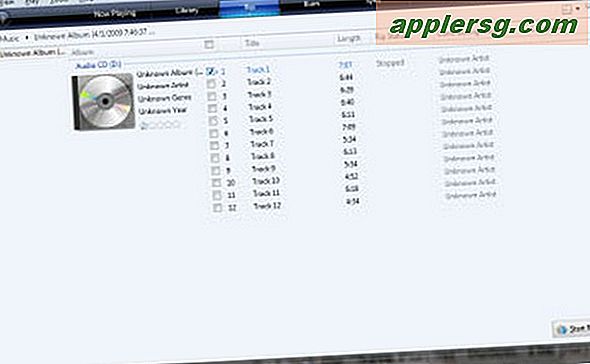
Wählen Sie die Dateien aus, die Sie von der CD kopieren möchten. Klicken Sie auf "Rip starten". Media Player zeigt den Rip-Fortschritt in der Rip-Statusspalte an. Hinweis: Sie können Ihr Hörbuch weiterhin anhören, während es gerippt wird. Wiederholen Sie die Schritte 1 und 2 für die restlichen Hörbücher.
Schritt 3
Klicken Sie auf den Reiter "Bibliothek". Wenn sich Ihr Album nicht in der Bibliothek befindet, klicken Sie auf "Bibliothek> Zur Bibliothek hinzufügen". Klicken Sie dann auf die Schaltfläche "Hinzufügen". Suchen Sie Ihren Hörbuchordner und fügen Sie den Ordner zur Bibliothek des Media Players hinzu.
Schritt 4
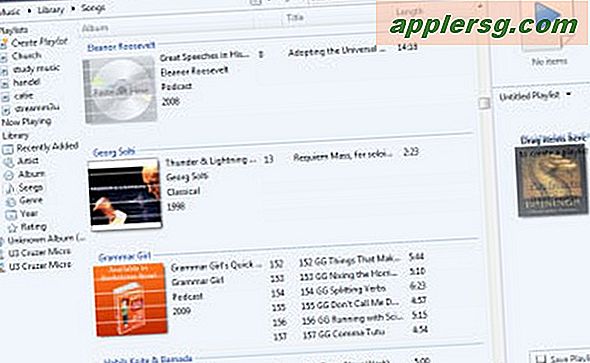
Suchen Sie Ihr Hörbuch unter der Albumspalte, wobei die Registerkarte Bibliothek ausgewählt ist. Ziehen Sie das Album per Drag & Drop in die Seitenleiste, wo es angezeigt wird: "Ziehen Sie Elemente hierher, um eine Wiedergabeliste zu erstellen". Sie können einzelne Dateien oder mehrere Alben in Ihre Playlist ziehen. Sie können beispielsweise eine Buchreihe, die in separate Alben unterteilt ist, zu einer Playlist zusammenfassen.
Klicken Sie auf die Schaltfläche "Wiedergabeliste speichern". Das Textfeld für den Titel der Wiedergabeliste wird hervorgehoben. Benennen Sie den Titel der Hörbuch-Wiedergabeliste bei Bedarf um. Drücken Sie dann "Enter".